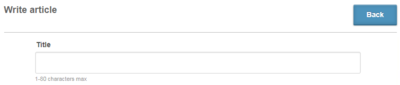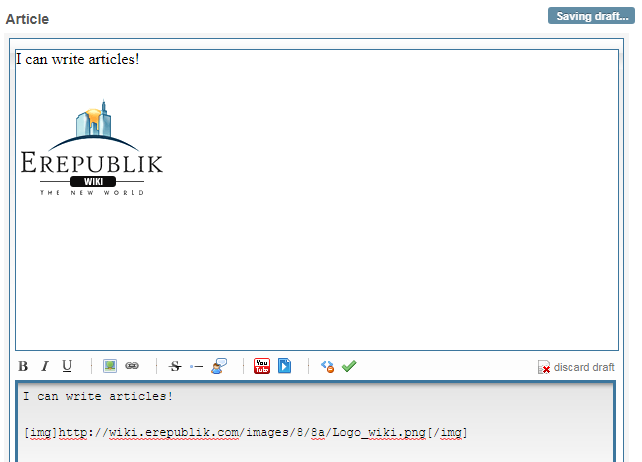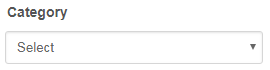Write article/中文(繁體)
| Languages: | ||||||||||||||||||||||||||||||||||||||||||||||||||||||||||||||||
| ||||||||||||||||||||||||||||||||||||||||||||||||||||||||||||||||
| This translated page is outdated and the information may no longer be valid. |
| 媒體模組 |
|---|
|
報紙 • 撰寫文章 • 文章 • 總編 • Subscriptions |
新聞報紙的文章被視為在電子共和國中,一種最主要的溝通格式。
如果公民和組織有自己的新聞報紙,那們他們可以自行建立文章,然而,作者必須相當注意一些規則,特別是會造成垃圾文章(spam)的情況,如同表列於遊戲規則附錄中的情形。
Contents
輸入標題
文章不能在沒有標題的情況下發佈,一個醒目的標題可以帶來許多讀者來閱讀你的文章;而一個無法引人注意的標題,會讓讀者忽略這篇文章。
撰寫以及格式
在系統提供的空白區域撰寫你文章的內容,你可以變更撰寫文章內容的空白區域大小,只要利用你的滑鼠點選編輯區域的底部列(即文章內容編輯區塊的右下角角落處),並以滑鼠拖曳來調整成你想要的大小;系統也提供多種圖片格式支援,讓你也可以在文章內放置圖片並進行排版。
使用格式化工具增添文章風格
在文章內容編輯區塊的上方,你可以看到一條由許多按鈕組成的工具列,提供你一些文章文字風格設定的方法,如果想要針對某段文字增添一些不一樣的風格標籤,你必須將該段文字選擇起來並選擇你想要套用的風格。
![]()
內容文字編輯標籤
- - 於文章中增添粗體文字
- - 於文章中增添斜體文字
- - 於文章中增添底線文字
- - 於文章中增添
刪除線文字
鏈結和圖片
- - 於文章中增添圖片 (將會出現提示視窗詢問你圖片的URL)
- - 於文章中增添 URL 鏈結 (小提示:可以在點選增添 URL 的按鈕前先將文字選取,可以將選取的文字轉變為鏈結;不過現在點選增添 URL 的按鈕,於提示視窗中輸入 URL 後,文章中新增的 URL 鏈結標籤中,系統會自動將輸入文字的地方反白,方便作者直接輸入欲顯示的鏈結文字。)
- - 於文章中增添電子郵件位址
其他功能
- - 點選這個按鈕預覽文章風格
手動於文章中增添風格
如果你不想使用電子共和國系統所提供的文章編輯器,或是你找不到你想要的風格(像是粗體文字),你可以手動於文章中使用 BBCode 自行增添風格,你可以使用的風格代碼如下表所示:
| 風格 | BBCode | 使用方式 | 文章中的顯示結果 |
|---|---|---|---|
| 鏈結 | [url] [/url] | [url]http://www.example.com[/url] | http://www.example.com |
| 具說明文字的鏈結 | [url=] [/url] | [url=http://www.example.com ]這是一個鏈結[/url] | 這是一個鏈結 |
| 圖片 | [img] [/img] | [img]image_link[/img] | (圖片) |
| 粗體 | [b] [/b] | [b]這些文字以粗體表示。[/b] | 這些文字以粗體表示。 |
| 斜體 | [i] [/i] | [i]這些文字以斜體表示。[/i] | 這些文字以斜體表示。 |
| 底線 | [u] [/u] | [u]這些文字以底線表示。[/u] | 這些文字以底線表示。 |
| 刪除線 | [s] [/s] | [s]這些文字以刪除線表示。[/s] | |
| 上標 | [sup] [/sup] | x[sup]2[/sup] | x2 |
| 下標 | [sub] [/sub] | H[sub]2[/sub]O : 水 | H2O : 水 |
| 電子郵件位址 | [email] [/email] | [email]me@something.com[/email] | me@something.com |
| 具說明文字的電子郵件位址 | [email=] [/email] | [email=me@something.com]我的電子郵件[/email] | 我的電子郵件 |
| 水平線 | ----- | ----- |
備註1: 使用 BBCode 改變文字大小已經不再有任何作用 (以前是可以使用的)。
備註2: BBCode 在粗體時將會以不同方式區分一些內容:鏈結以藍色文字表示;圖片鏈結以紅色文字表示;電子郵件位址以綠色表示。
備註3: 一些常用的 BBCode 如顏色和文字類別,在這個媒體模組中沒有被實作(即無法使用)。
備註4: 水平線的 BBCode 是由 "-" 組成,你必須輸入超過 5 個 "-" 才會出現水平線效果,如果你想要在一行中顯示多條水平線,每 5 個 "-" 符號之間都必須以空白字元間隔開來。
表情圖示
文章類別
當你完成文章撰寫後,你必須將你的文章歸類至六大分類中的一類(在電子共和國中跨出的第一步 [First steps in eRepublik]、國家軍令 [Battle orders]、國際戰事分析 [Warfare analysis]、政治討論及分析 [Political debates and analysis]、財政與商業 [Financial business]、以及社會交流與娛樂 [Social interactions and entertainment]),如果你把文章歸類到錯誤的類別,系統監察人員可能會把你的文章歸類到正確的類別中。一旦你選擇一個類別後,你就能夠發佈你的文章了。
發佈文章
請多次重新檢視你的文章在點選「發佈文章 (Publish)」。該文章將會被發佈至你所屬國家中。記得稍後檢視一下你的文章,看看去閱讀以及回覆其他閱讀者的評論。
常見問題 (FAQ)
- 問題: 文章中的圖片有沒有寬度及高度限制?
- 答案: 文章中的圖片大小限制為 400 像素(pixels)。